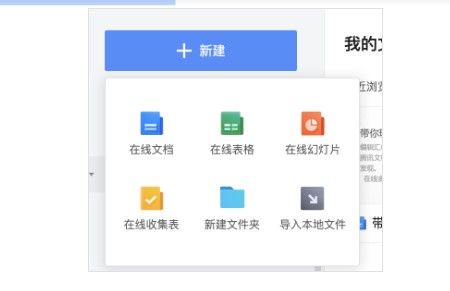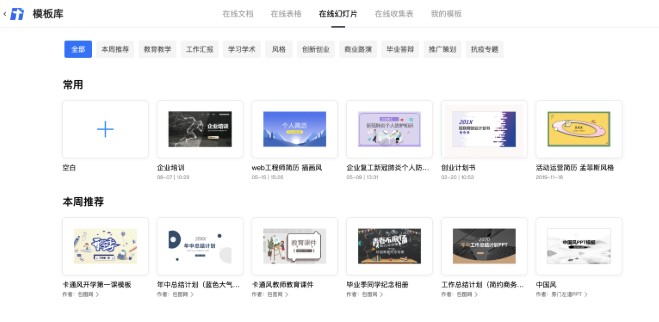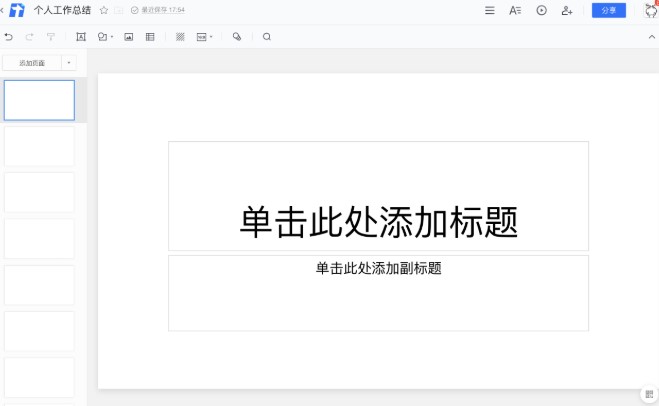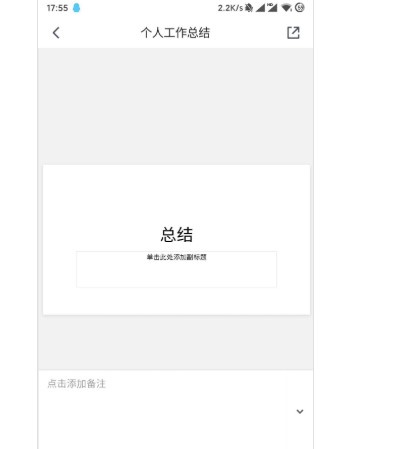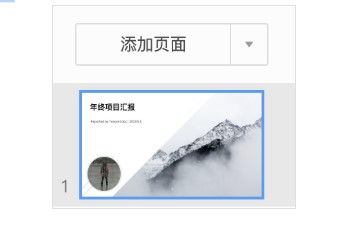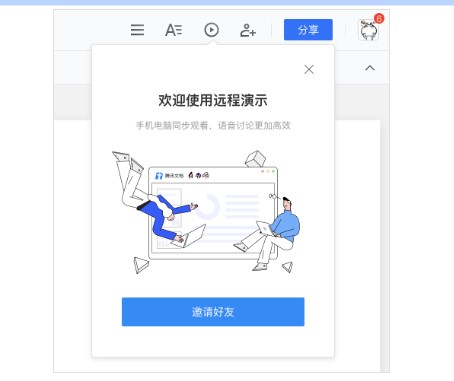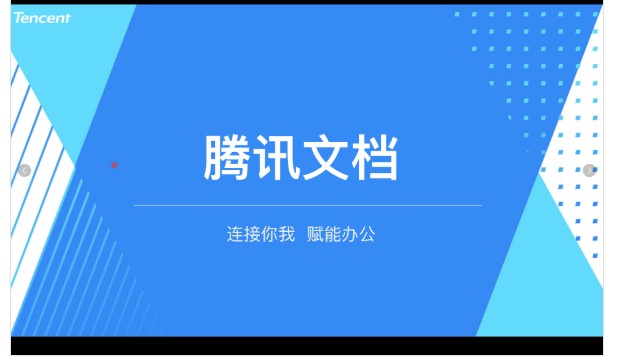腾讯文档官方下载PPT使用图文教学
腾讯文档是一款非常好用的办公软件,腾讯文档能够为用户提供项目信息管理表编辑,工作日报会议记录编辑等功能,并且能够支持word文档,Excel表格,PPT演示的制作与编辑,丰富实用的办公工具,用户可以自定义设置文档的编辑和查看权限,能够支持文件的上传,下载,随时备份,对于丢失的文件数据还能够支持部分恢复功能,支持多种类型的设备进行使用,不管是安卓,苹果还是微软系统,完美匹配,运行流畅,能够在不同的工作环,帮助用户解决更多的办公问题,大大提升工作效率,喜欢的朋友赶紧下载体验吧!
使用帮助
在线多端编辑,记录灵感随时随地
1.在电脑端进入腾讯文档,在文件列表页中“新建”,即可快速创建,或者导入本地ppt/pptx文档进行在线编辑。
腾讯文档官方下载PPT使用图文教学图2
2.我们为你准备了多个高质量模板,项目计划、工作汇报、学术报告、年终总结等多种场景。点击后即可快速创建。
腾讯文档官方下载PPT使用图文教学图3
3.你可以插入文本框、图片、图形、表格,添加修改文本,编辑动画、边框和填充色,快速便捷编辑PPT。
腾讯文档官方下载PPT使用图文教学图4
4. 可以在手机端导入或者新建演示文档,随时随地在手机端修改文本、插入图片、移动和删除元素。
腾讯文档官方下载PPT使用图文教学图5
多人协作汇总,实时更新告别低效
1. 你可以点击工具栏中的“分享”按钮,将幻灯片设置为“获得链接的人可以编辑”或者“指定人可编辑”,邀请伙伴加入编辑。
腾讯文档官方下载PPT使用图文教学图6
2. 可以多人同时在线编辑,同一详情页只支持一人进行编辑。在左侧的幻灯片列表页中,可以看到当前页谁正在编辑,等待对方结束编辑后,好友头像就会消失,此时你就可以编辑该页内容。
腾讯文档官方下载PPT使用图文教学图7
异地远程演示,纵使千里沟通无间
1. 点击工具栏上“远程演示”按钮,再打开面板,点击“邀请好友”即可发起远程演示。
腾讯文档官方下载PPT使用图文教学图8
2. 发起成功后,将二维码或者链接,通过QQ、微信、短信、邮件等任何方式发送给需要查看远程演示的好友,好友点击链接打开浏览器即可查看,无需登录。
腾讯文档官方下载PPT使用图文教学图9
3. 开启“允许观看者翻看文档全文”,好友可以在收看演示的时候,翻看前后其他页面。开启“同步激光笔”,演示者和收看者同步展示,让大家一下get到你的点。
腾讯文档官方下载PPT使用图文教学图10
相关下载
相关文章
相关软件
大家都在找